Претварање Андроид Уређаја у Линукс Машине
Ваш мобилни телефон, осим што покреће Андроид, има много већи потенцијал. Ако читате овај текст, вероватно тражите начине да на свом Андроид уређају покренете Линукс.
Линукс је оперативни систем отвореног кода који је потпуно бесплатан за коришћење. Андроид се заснива на Линукс језгру. Међутим, шта ако желите да промените намену свог Андроид уређаја и користите га за потпуније радно окружење на Линук-у?
За то ће бити неопходно да инсталирате Линукс на ваш Андроид уређај, а управо то ћемо детаљно описати у овом чланку.
Кренимо!
Зашто бисте желели користити Линукс на Андроид уређајима?
Пре него што почнемо са навођењем метода и апликација које омогућавају Линукс на Андроид телефону или таблету, важно је да сагледамо разлоге и предности таквог подухвата.
1. Желите мали и економичан рачунар
Савремени паметни телефони су моћнији него што можда мислите. Чак и старији Андроид уређај поседује довољно процесорске снаге за лако покретање Линукс оперативног система, посебно зато што је Линукс познат по својој лакоћи.
Дакле, ако тражите јефтино решење за покретање Линукса, можете га инсталирати на свој Андроид и користити га у свакодневним активностима. Иако ово можда није идеално подешавање, многи корисници ће га сматрати корисним.
На крају крајева, мобилни уређај покреће Андроид, Линукс језгро способно за интеракцију са хардвером телефона. Такође, постоји широк избор лаких Линукс дистрибуција, попут Убунту-а, Гентоо-а, или чак Арцх Линукс-а.
2. Желите да експериментишете
Технологија коју имате при руци није намењена искључиво за гледање ТикТок-а или Инстаграма. Она такође нуди могућности за експериментисање. Ако сте склони експериментима, Линукс на мобилном уређају може вам отворити многа врата. На пример, можете:
- Инсталирати и користити веб сервер уз помоћ Нгинк-а.
- Претворити уређај у алат за хаковање, инсталирајући Кали Линукс.
- Користити га као едукативну платформу за учење о Линук-у.
- Покретати 24/7 торрент клијент ниске потрошње за дељење датотека.
- Подесити блокатор огласа на локалној мрежи ради блокирања реклама на вашој кућној мрежи.
Ово су само неки од примера шта можете постићи користећи Линукс на свом Андроид уређају.
3. Желите да испробате различите верзије Линукса
Андроид уређај такође можете користити за испробавање различитих верзија Линукс оперативног система.
Предуслови за почетак
Први корак је да проверите да ли ваш телефон или таблет може покренути Линукс. У већини случајева, одговор је потврдан. Међутим, начин на који Линукс ради на Андроид уређајима може се разликовати у зависности од тога да ли је ваш уређај рутован или не.
Што се тиче хардвера, сви савремени уређаји, укључујући телефоне и таблете, могу покретати Линукс због ниских хардверских захтева и могућности прилагођавања. Ипак, укорењени Андроид уређај ће вам дати потпуну контролу над ресурсима уређаја. У супротном, можете инсталирати Линукс уз помоћ Андроид апликација попут Андроник-а, УсерЛАнд-а или Дебиан Нороот-а.
Инсталирање Линукса без рут приступа
Ако ваш уређај није рутован, можете користити апликације за покретање Линукса на њему.
Најбољи начин за то је путем АндроНик-а, Термукс-а и ВНЦ Виевер-а.
АндроНик је популарна Андроид апликација која олакшава инсталацију Линукса. Она вам омогућава бесплатно инсталирање Линукс дистрибуција.
Термукс, с друге стране, је моћан емулатор терминала који вам омогућава приступ басх и зсх шкољкама. ВНЦ Виевер ће бити потребан за повезивање са вашом Линукс сесијом.
Погледајмо детаљан процес инсталације Линукса без рут приступа.
Корак 1: Предуслов (опционо)
Потребан вам је Андроид телефон или таблет. Најбоље је да уређај повежете са спољним монитором, тастатуром и мишем ради лакше употребе.
Користићу свој Самсунг ФЕ 21 5Г телефон за овај водич. Самсунг је познат по свом одличном екосистему. Он нуди приступ Самсунг Дек-у, који омогућава рад са више апликација између уређаја. Када повежете свој савремени Самсунг телефон са рачунаром, добијате десктоп окружење.
Прво, преузмите Самсунг Дек на свој Виндовс рачунар, а затим повежите телефон помоћу УСБ кабла.
Када се повеже, видећете кориснички интерфејс на рачунару сличан десктопу.
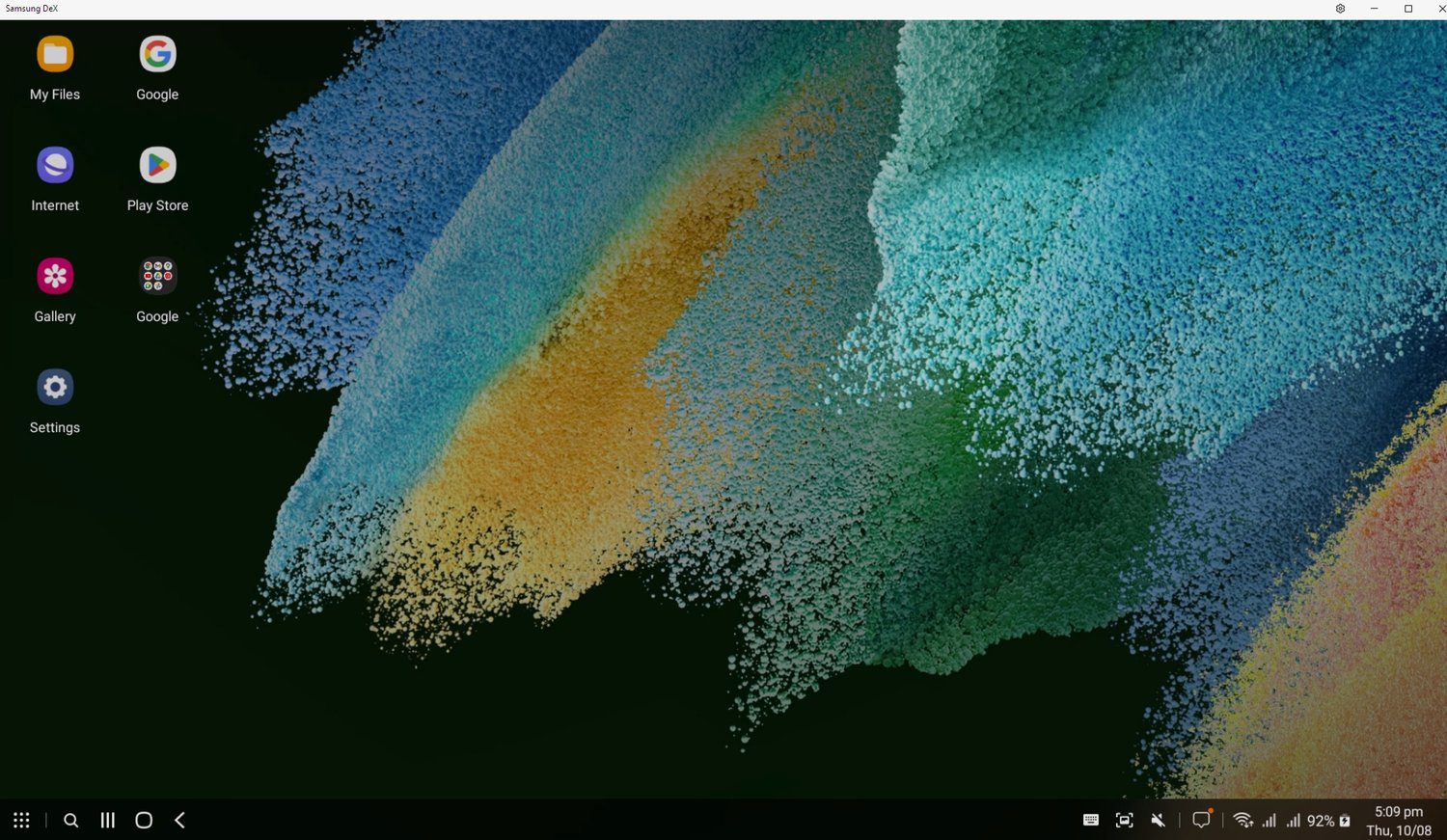
Шта ако немате Самсунг уређај? У том случају можете се повезати жично или бежично.
За жичано повезивање, биће вам потребан ОТГ адаптер и УСБ хаб, како бисте добили приступ више УСБ портова за миш и тастатуру.
Ако имате бежичну тастатуру и миш, можете их повезати путем Bluetooth-а.

Напомена: Овај корак је опционалан. Међутим, ако планирате да радите са Линук-ом на Андроид уређају, тастатура и миш ће вам знатно побољшати искуство.
Корак 2: Инсталирајте АндроНик, Термукс и ВНЦ Виевер
У овом кораку ћете инсталирати три апликације на свој Андроид уређај. Пронађите их на Плаи продавници и инсталирајте их.
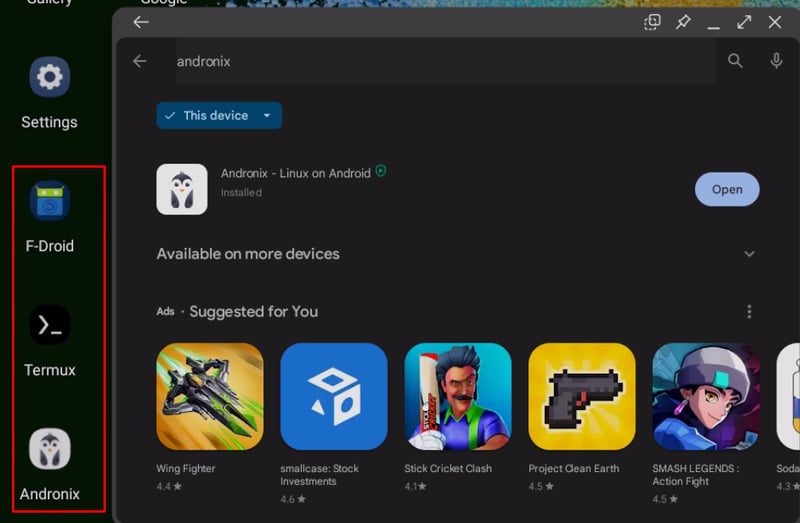
Напомена: Ако ваш паметни телефон не подржава ове апликације, посетите њихове званичне сајтове и преузмите .апк датотеку и инсталирајте је. Мој Самсунг није подржавао Термукс, па сам га преузео са званичног сајта.
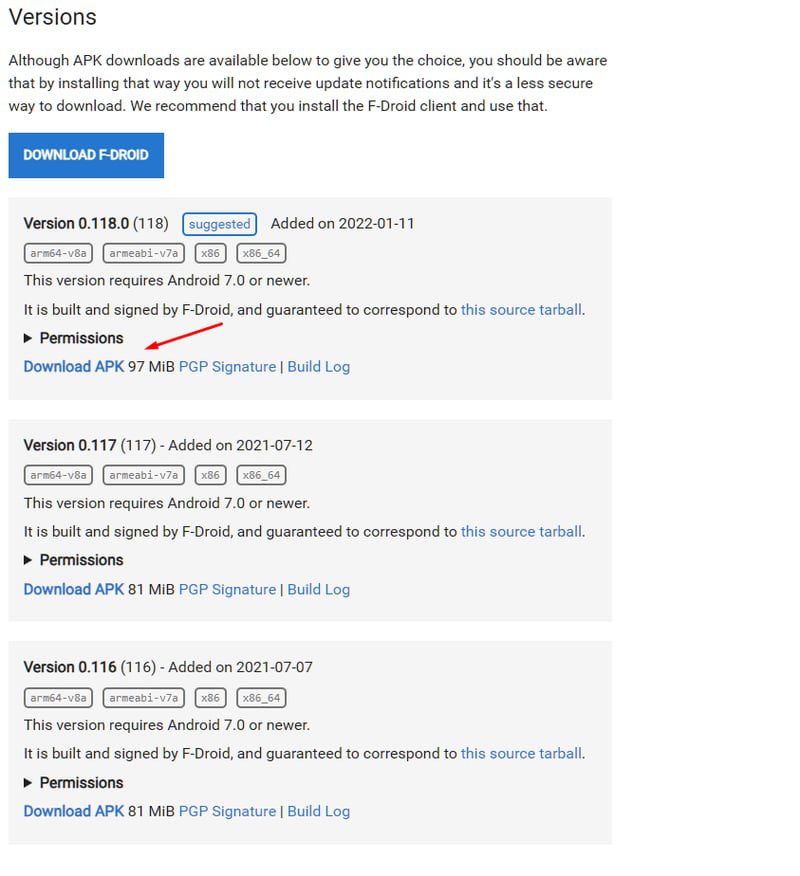
Инсталирајте најновију доступну потписану Термукс АПК датотеку.
Корак 3: Отворите Андроник и инсталирајте омиљену Линукс дистрибуцију
Када отворите Андроник, видећете следећи екран.
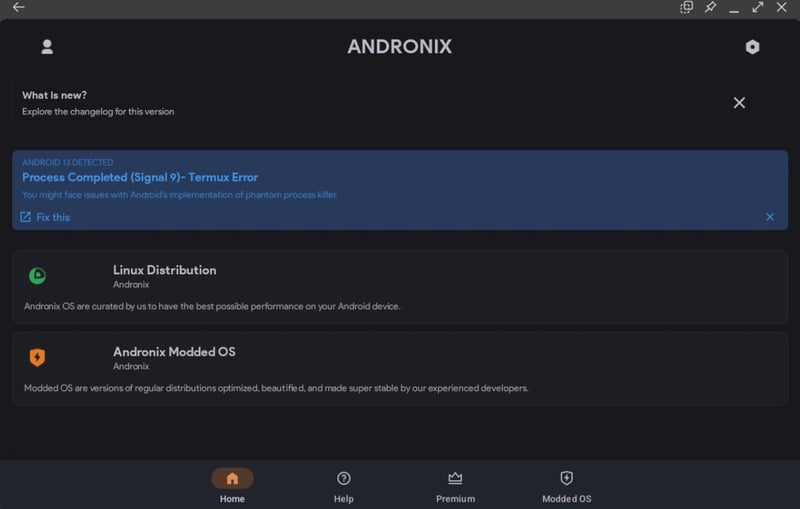
Овде можете кликнути на „Линукс Дистрибуције“ и видети листу подржаних дистрибуција, укључујући:
- Убунту
- Мањаро
- Дебиан
- Кали Линукс
- Федора
- Празнина
- Алпине
- Арцх Линукс
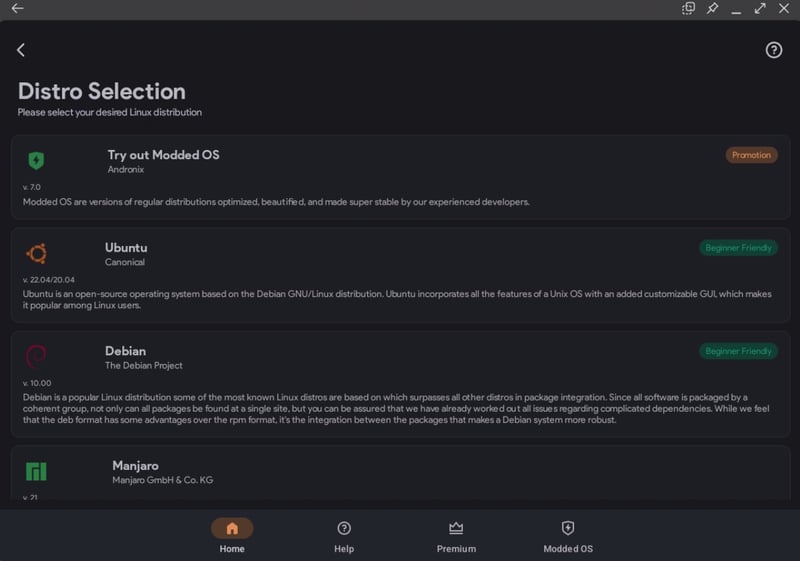
Све ове дистрибуције су званичне и немодификоване. У овом примеру ћемо инсталирати Убунту.
Кликните на Убунту, а затим ћете морати да изаберете ГУИ.
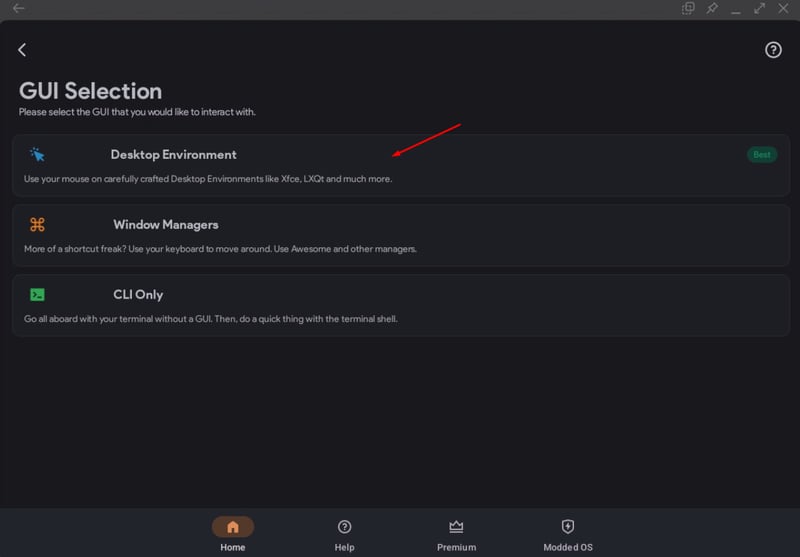
Изаберите „Десктоп Окружење“, а затим ћете изабрати једно од доступних окружења: XFCE, LXQT и LXDE. Можете одабрати било које од њих, али ми ћемо одабрати XFCE, јер је лагано и добро ради са малим системским ресурсима.
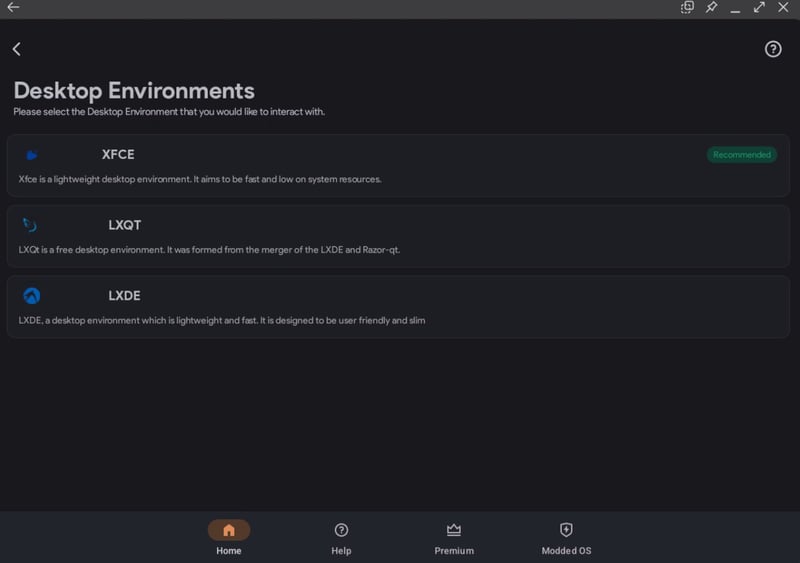
Доступна десктоп окружења за званичну Убунту дистрибуцију
Чим кликнете на „Следеће“, команда ће бити копирана.
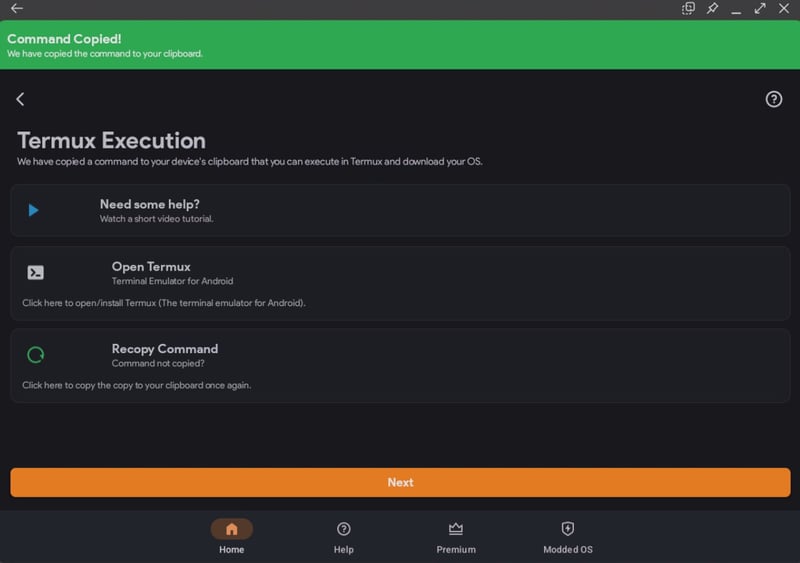
За наш избор опција, копирана је следећа команда:
pkg update -y && pkg install wget curl proot tar -y && wget https://raw.githubusercontent.com/AndronixApp/AndronixOrigin/master/Installer/Ubuntu22/ubuntu22-xfce.sh -O ubuntu22-xfce.sh && chmod +x ubuntu22-xfce.sh && bash ubuntu22-xfce.sh
Напомена: Команда може бити другачија у зависности од вашег избора.
Корак 4: Коришћење Термукс-а за покретање команде
Можете отворити Термукс кликом на „Отвори Термукс“.

Сада налепите команду у терминал и притисните ЕНТЕР.
Напомена: Можете притиснути „средњи“ тастер миша да налепите команду. Такође, ваш телефон мора бити повезан на интернет да би се преузеле потребне датотеке.
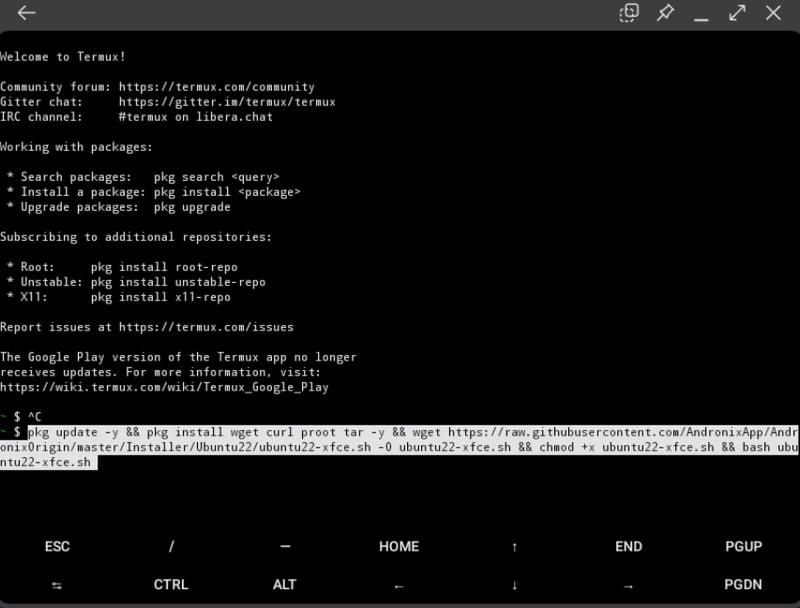
Преузимање потребних датотека ће почети и можда ћете морати да сачекате неколико минута.
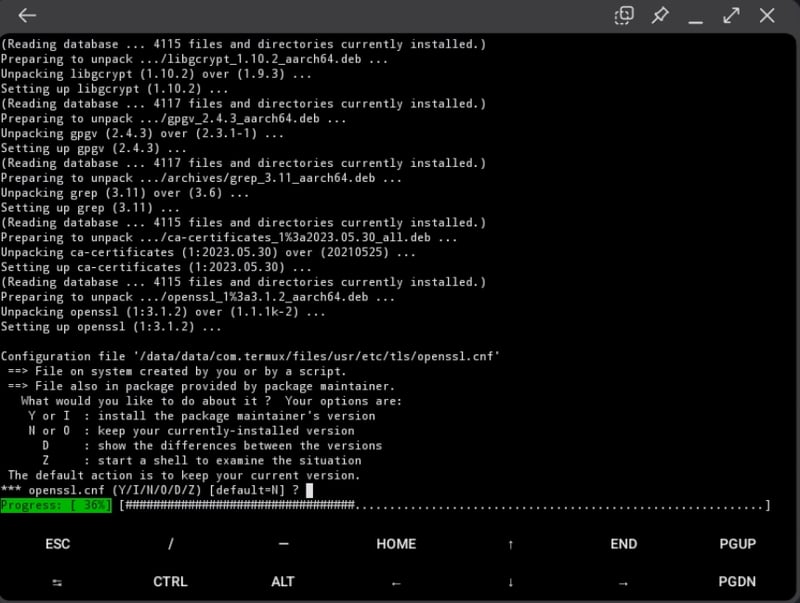
Напомена: Током инсталације, добијаћете различите захтеве. За све њих, притисните „Ентер“ да наставите. Инсталација ће такође тражити дозволу за приступ датотекама Термукс-а. Дајте дозволу.
Током завршних фаза, биће затражено да изаберете језик, распоред тастатуре и пакет фонтова.
Сачекајте док не будете упитани да унесете нову ВНЦ лозинку. Вратићемо се на то касније.
Корак 5: Креирање ВНЦ сесије
Отворите РеалВНЦ Виевер и притисните „+“ да креирате нову ВНЦ сесију. Унесите адресу „localhost:1“ и име које желите.
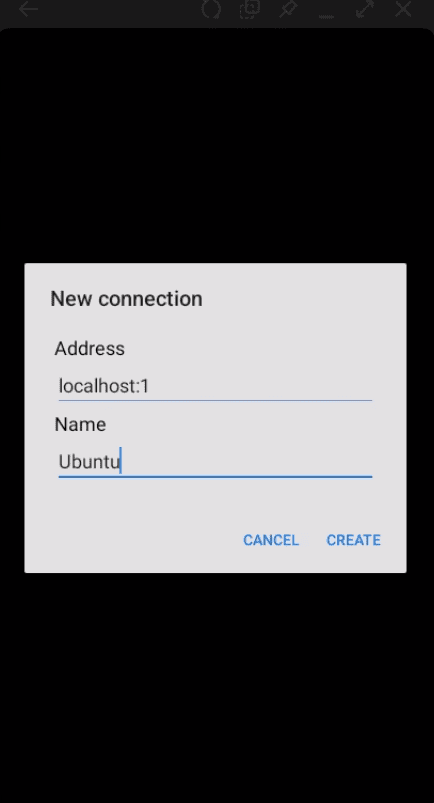
Корак 6: Вратите се на Термукс и завршите инсталацију
Сада додајте нову ВНЦ лозинку.
Након тога, појавиће се избор резолуције АндроНик ВНЦ сервера. Изаберите жељену опцију. У овом примеру, бирамо резолуцију „ХД-реади“.
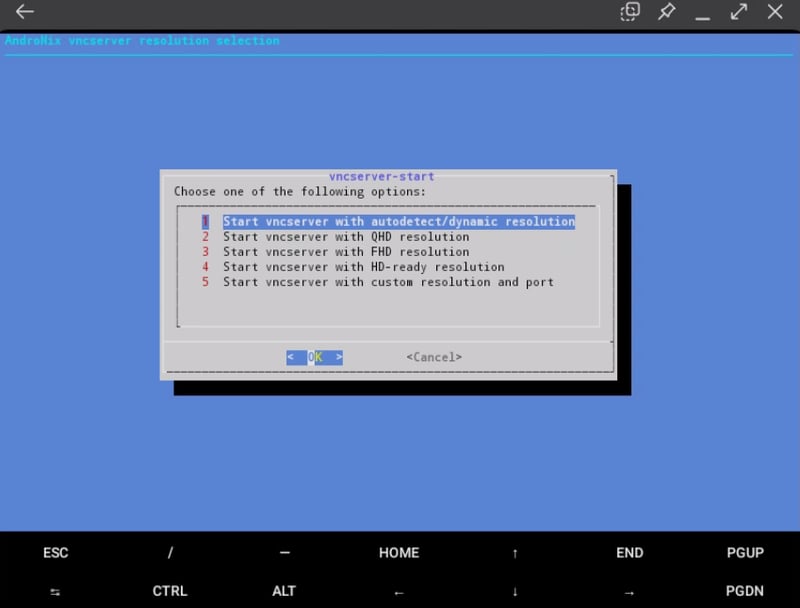
Видећете свој Убунту терминал! Покрените следећу команду да проверите.
$ лсб_релеасе -а
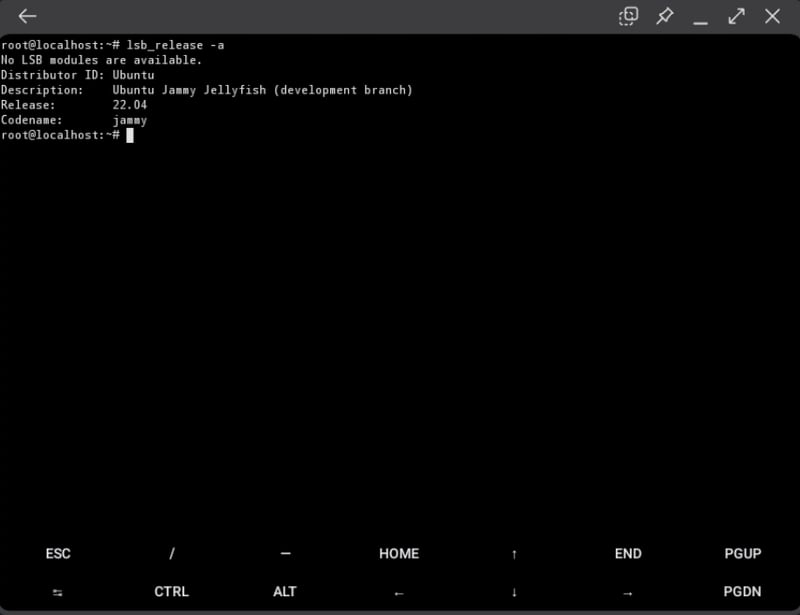
Корак 7: Покрените Убунту десктоп окружење
Да бисте покренули Убунту радно окружење, вратите се у РеалВНЦ Виевер, отворите Убунту и кликните на „Повежи се“.
Напомена: Бићете упитани о нешифрованој вези. Кликните на „Настави“.
Унесите ВНЦ лозинку коју сте претходно поставили.
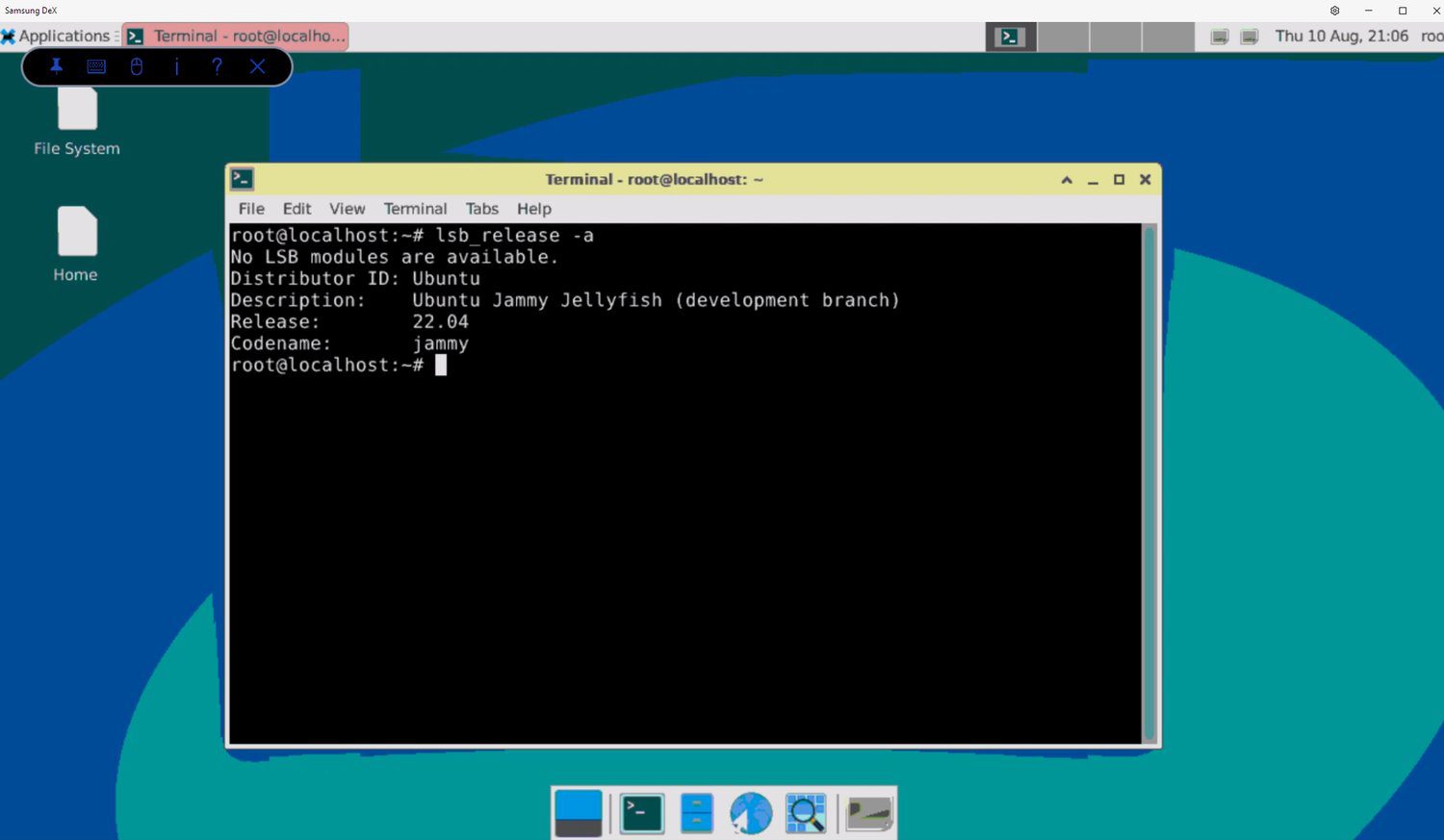
То је то! Успешно сте инсталирали Линукс на Андроид уређај.
Овако изгледа на вашем телефону.
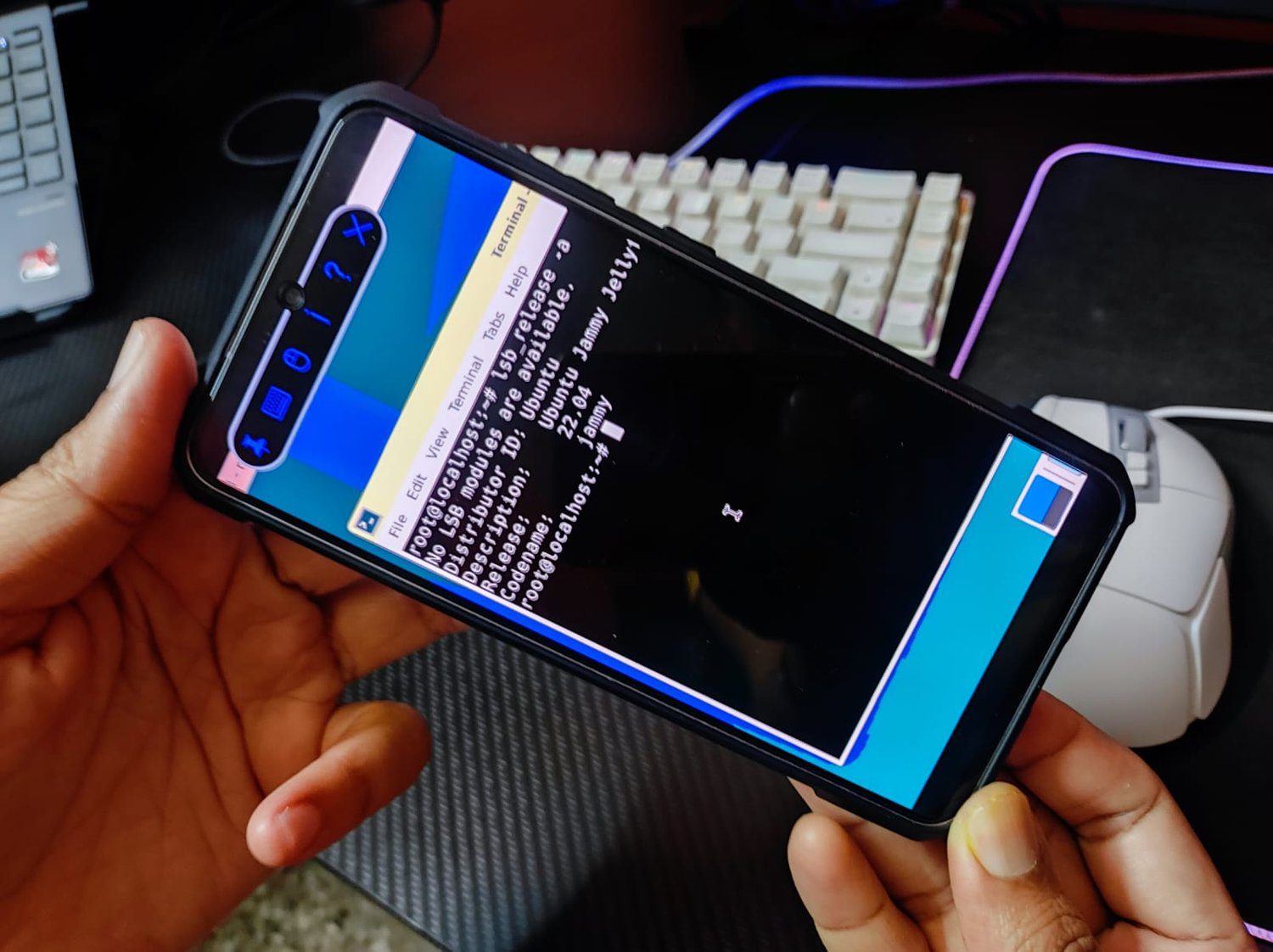
Инсталирање Линукса са Рут Приступом
Ако поседујете рутован Андроид уређај, можете инсталирати Линукс следећи ове кораке:
Корак 1: Инсталирајте БусиБок на телефон. Ово ће вам омогућити бољу контролу над рут подешавањима.
Корак 2: Инсталирајте једну од следеће три апликације: УсерЛАнд, АнЛинук или ЛинуксДеплои. Ове апликације ће вам помоћи да инсталирате Линукс дистрибуцију.
Корак 3: Када инсталирате апликацију коју сте изабрали (користимо ЛинуксДеплои у овом примеру), покрените је. Уверите се да је рут дозвола омогућена.
Корак 4: У доњем десном делу ЛинуксДеплои-а додирните „Подешавања“.
Корак 5: Изаберите Линукс дистрибуцију. Можете бирати између Убунту, Федора, Дебиан, итд.
Корак 6: У оквиру „ГУИ“, означите поље „Омогући“.
Корак 7: У оквиру „Графика“ изаберите „ВНЦ“.
Корак 8: Бићете упитани за ГУИ поставке. Изаберите „Десктоп Окружење“.
Корак 9: Унесите име и лозинку.
Корак 10: У горњем десном углу изађите из менија.
Корак 11: Изаберите „Инсталирај“, а затим додирните „ОК“.
Сада отворите РеалВНЦ Виевер и примените сесију (као у „Инсталирање Линукса без рут приступа, корак 5“). Унесите адресу „localhost:5900“.
Када завршите, повежите се на инстанцу и унесите своје Линукс радно окружење користећи акредитиве из корака 9.
Честитам! Успешно сте инсталирали Линукс на рутован Андроид уређај.
Коришћење апликација
Андроид екосистем нуди велики избор апликација за покретање Линукс-а на Андроид телефонима и таблетима. Навешћемо неколико њих:
Андроникс
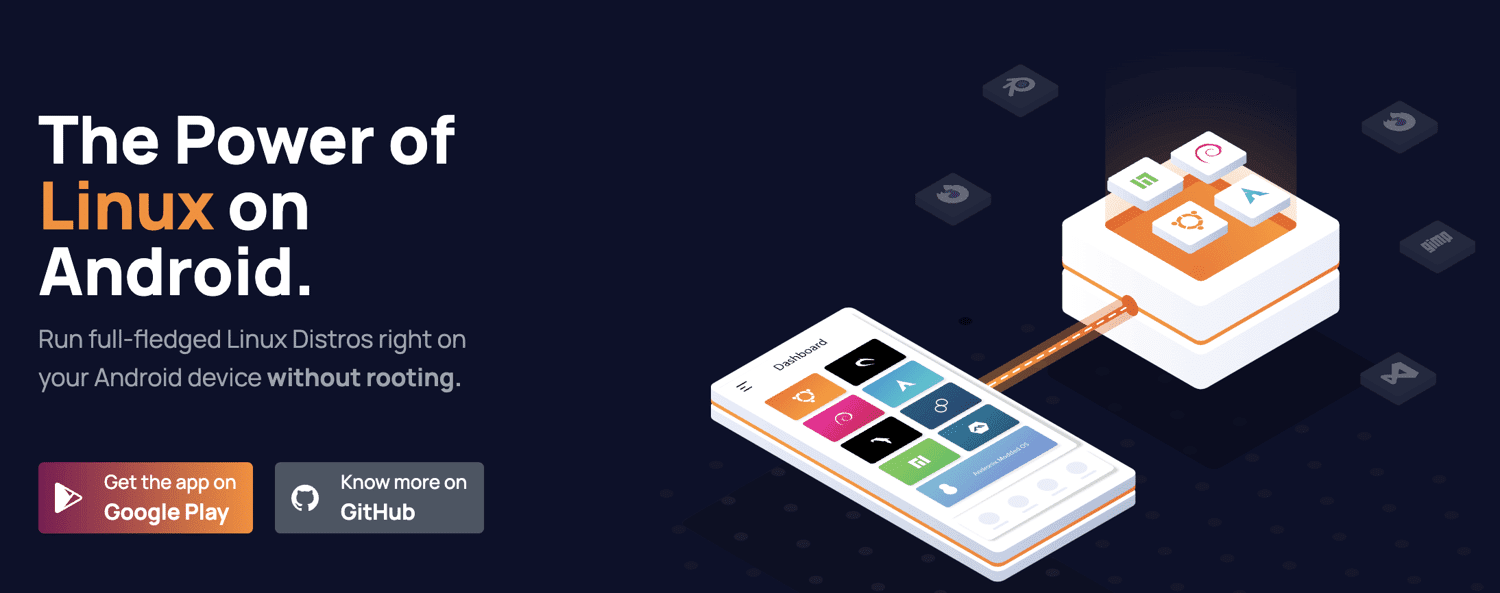
Андроникс омогућава једноставнију инсталацију Линукса на Андроид. Одлично функционише на уређајима без рут приступа. Потпуно је бесплатан за коришћење захваљујући лиценци отвореног кода.
Можете га користити за инсталацију 8 званичних Линукс дистрибуција. Раније смо га користили за инсталацију Убунту-а.
Поред бесплатних дистрибуција, нуди се и плаћени Андроник Моддед ОС, који је оптимизован за Андроид уређаје и пружа већу стабилност и прилагодљивост. Такође, можете добити Андроник Премиум са додатним функцијама као што су инсталација ван мреже и команда.
Преузмите са: Гоогле Плаи продавнице
УсерЛАнд
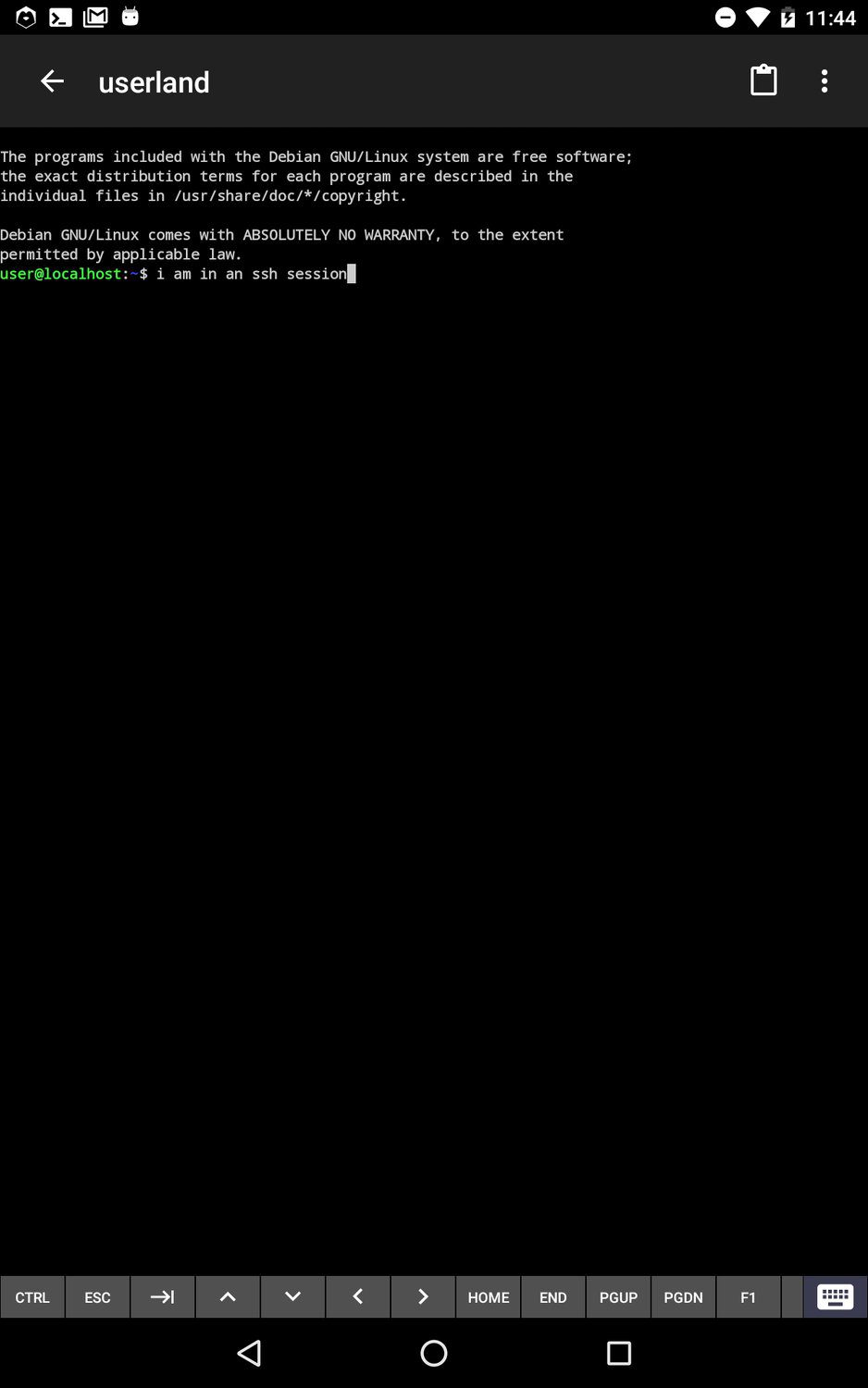
УсерЛАнд је корисна апликација отвореног кода која вам омогућава покретање Линукс дистрибуције на Андроид-у. Попут Андроник-а, ради на уређајима без рут приступа. Поседује уграђен терминал са подршком за различите шкољке. Такође се можете повезати на ВНЦ да бисте омогућили графички интерфејс.
Преузмите са: Гоогле Плаи продавнице
АнЛинук
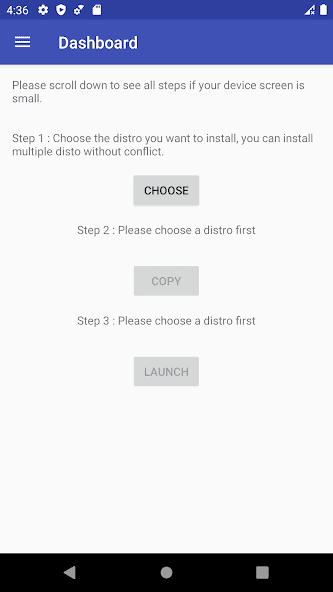
АнЛинук је корисна апликација за покретање Линукс-а на Андроид-у. Користи PRoot и Termux, омогућавајући покретање Ксфце десктоп окружења и ССХ-а. Слично УсерЛАнд-у и Андроник-у, не захтева рут приступ.
Можете је користити за покретање више дистрибуција без сукоба.
Преузмите са: Гоогле Плаи продавнице
АндроЛинукс
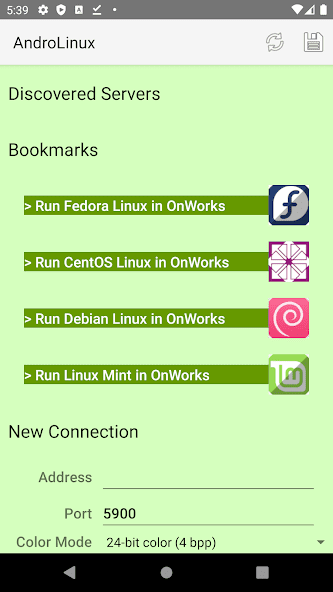
АндроЛинукс је оперативни систем отвореног кода који користи ГНОМЕ десктоп окружење. Пружа комплетно искуство Линукс десктопа на вашем Андроид уређају.
АндроЛинукс се заснива на ЦентОС-у и Федори. Такође нуди добру сигурност.
Можете га користити за подешавање професионалног окружења, јер може покретати апликације за обраду текста, илустрације и дизајн.
Преузмите са: Гоогле Плаи продавнице
Термукс
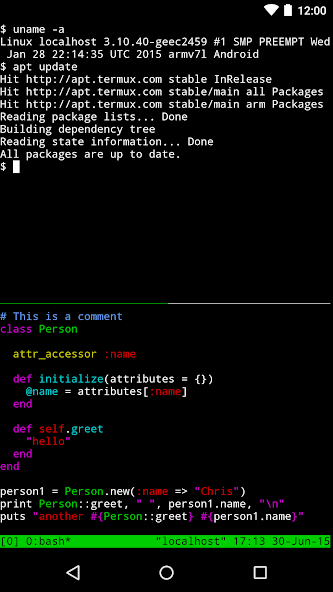
Термукс вам омогућава приступ моћном терминалу без инсталирања датотека или услуга трећих страна. Након инсталације, добијате приступ басх и зсх шкољкама. Андроид користи Линукс језгро, што омогућава надоградњу на њега.
Термукс можете користити за инсталирање Линукс дистрибуција, приступ серверима преко ССХ-а, управљање датотекама, покретање игара заснованих на тексту итд.
Преузмите са: Гоогле Плаи продавнице
Закључак
Покретање Линукса на Андроид-у је забаван експеримент, савршен за викенд.
Најбоље од свега, сам Андроид користи Линукс језгро, што обезбеђује огромну подршку за Андроид апликације које омогућавају инсталацију и испробавање различитих Линукс дистрибуција. Рутовање уређаја за коришћење Линукса није неопходно, али нуди више слободе у подешавању и коришћењу Линукса на Андроид-у.
Затим, можете погледати како инсталирати Линукс на Цхромебоок.